Le librerie di MailStyler contengono gli elementi necessari per costruire il template: blocchi, testi, immagini, pulsanti e set social.
Esiste una libreria specifica per ogni tipologia di elemento. Il contenuto di ogni libreria è visualizzabile attraverso i pulsanti:
- Mostra blocchi
- Mostra testi
- Mostra immagini
- Mostra pulsanti
- Mostra set social
| Sezione librerie |
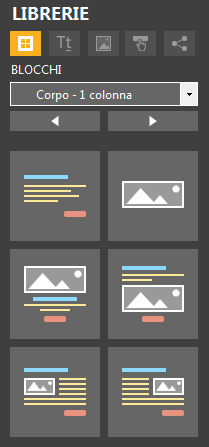
|
| Clicca per allargare |
| Selezione librerie |
|
|
| Clicca per allargare |
Le librerie sono organizzate in categorie selezionabili mediante un menù a discesa.
| Categorie blocchi |
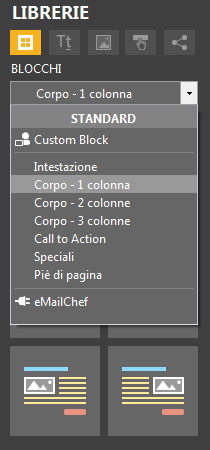
|
| Clicca per allargare |
Puoi scorrere le categorie cliccando sul menu a tendina o cliccando le frecce sinistra/destra. Selezionando una categoria vengono mostrati più in basso gli elementi che ne fanno parte.
Le librerie, ad eccezione di quella di blocchi, contengono una categoria chiamata 'Samples' all'interno della quale trovi alcuni elementi pre-costruiti di immediato utilizzo.
Inoltre all'interno delle librerie puoi salvare tutti gli elementi da te modificati, permettendoti così di richiamare rapidamente testi, immagini, pulsanti e set social di frequente utilizzo. Puoi anche creare nuove categorie per organizzare meglio i tuoi contenuti. Vedi come salvare gli elementi nelle librerie.
Tutti gli elementi contenuti nelle librerie possono essere trascinati all'interno dell'area di modifica per costruire in modo semplice il layout di newsletter desiderato.
La libreria blocchi è particolarmente importante, perchè i blocchi costituiscono la base per costruire il layout della tua newsletter.
I blocchi presenti nell’elenco sono le più comuni tipologie usate nelle newsletter al giorno d’oggi.
Ogni blocco può essere ulteriormente personalizzato con l’aggiunta di colonne e celle: guarda Selezione dei blocchi e modifica per maggiori informazioni.
Posiziona il mouse sul singolo blocco per avere una veloce anteprima del blocco stesso. Considera che il risultato finale dipenderà dallo stile correntemente in uso, poiché ogni volta che viene aggiunto un nuovo blocco questo assume lo stile che stai usando al momento.
| Pannello blocchi con anteprima |
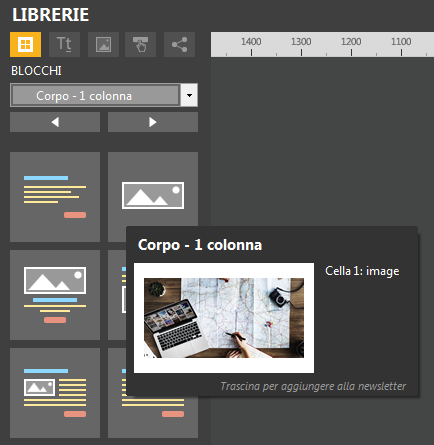
|
| Clicca per allargare |
Quando avrai scelto il blocco, selezionalo e trascinalo nel corpo della newsletter. Una linea orizzontale ti indicherà il punto in cui il blocco verrà inserito.
Vedi anche
Gestione librerie





